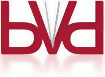¿Cómo buscar?
Vista de los registros bibliográficos
Seleccionar y exportar resultados
Menú de búsqueda
Para realizar una consulta al catálogo seleccionaremos la sección Búsqueda en la barra superior del menú.
Accederemos al formulario de búsqueda desde donde podemos consultar todos los documentos del Catálogo Colectivo de la Red de Bibliotecas de Defensa.

En cualquier búsqueda se tedrán en cuenta los siguientes aspectos:
- Para buscar una frase exacta se ha de encerrar entre comillas (Ej. "Revista española de derecho militar")
- En cada campo se puede introducir una o varias palabras y serán enlazadas mediante el operador Y.
- Los caracteres * y ? son caracteres comodín. El caracter * se utiliza al final de una palabra acortada para buscar terminos que compartan una misma raiz. Por ejemplo ilust* recuperará registros con las palabras ilustrador, ilustración, ilustraciones, ilustrado, etc. El caracter ? se utiliza cuando haya caracteres dudosos o desconocidos. Por ejemplo bre?e recuperará revistros con los términos breve y breue.
- Los caracteres comodín no deben usarse como inicio de un término de búsqueda.
Búsqueda sencilla
Permite realizar una búsqueda en función a los distintos campos que aparecen en el formulario:
- Búsqueda general: busca los términos en todos los campos del registro bibliográfico.
- Título
- Autor
- Año: para buscar un año concreto hay que poner el mismo año en "desde" y "hasta". Si dejamos vacío el campo "hasta" buscará documentos hasta el año actual.
- Editor/impresor/productor
- Centro: si no seleccionamos ningún centro buscará en todas las bibliotecas de la red. Podemos limitar nuestra búsqueda a una única biblioteca seleccionandola en el desplegable.
- Tipo de documento: nos permite acotar la búsqueda a un tipo de documento:
- Archivos de ordenador
- Artículos y capítulos
- Ilustraciones y fotos
- Libros
- Manuscritos
- Mapas
- Materiales sonoros
- Partituras
- Periódicos y revistas
- Vídeos y diapositivas
- Otros
- Materia
Búsqueda avanzada
El formulario de búsqueda avanzada está accesible desde el formulario de búsqueda sencilla:

A diferencia de la búsqueda sencilla, la búsqueda avanzada permite seleccionar los campos de búsqueda concretos que vamos a utilizar por medio de unos desplegables. Además se permite seleccionar el operador (Y, O , NO) que se ejecutará entre dos campos de búsqueda:

El uso de los operadores booleanos (Y, O, NO) permite afinar la búsqueda:

Resultados
Los resultados de una búsqueda se muestran ordenados por título, alfabéticamente. Este orden se puede modificar desde la página de resultados y ordenarlo por autor o por fecha de publicación, en orden ascendente o descendente:

También es posible filtrar los resultados de las búsquedas por medio de los límites que aparecen en el lado izquierdo de la pantalla:

Vista de los registros bibliográficos
Cuando se accede a un registro bibliográfico la información se muestra en formato ficha, aunque puede visualizarse en otros formatos, dependiendo de las preferencias de quien los consulta.

En la parte inferior de la ficha se accede a la información de los ejemplares disponibles por biblioteca, así como la signatura para su localización:

Seleccionar y exportar resultados
Una vez que hayamos afinado nuestra búsqueda podemos seleccionar los registros para exportarlos. Para ello seleccionaremos los registros necesarios marcando la casilla cuadrada que se encuentra al lado de cada registro. Una vez seleccionados los registros seleccionaremos la opción "Exportar seleccionados" de la parte superior derecha de la pantalla.

Nos aparecerá la siguiente pantalla donde podemos elegir el formato de exportación y si queremos exportar los registos de fondo y las localizaciones de los ejemplares o solo el registro bibliográfico: